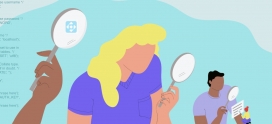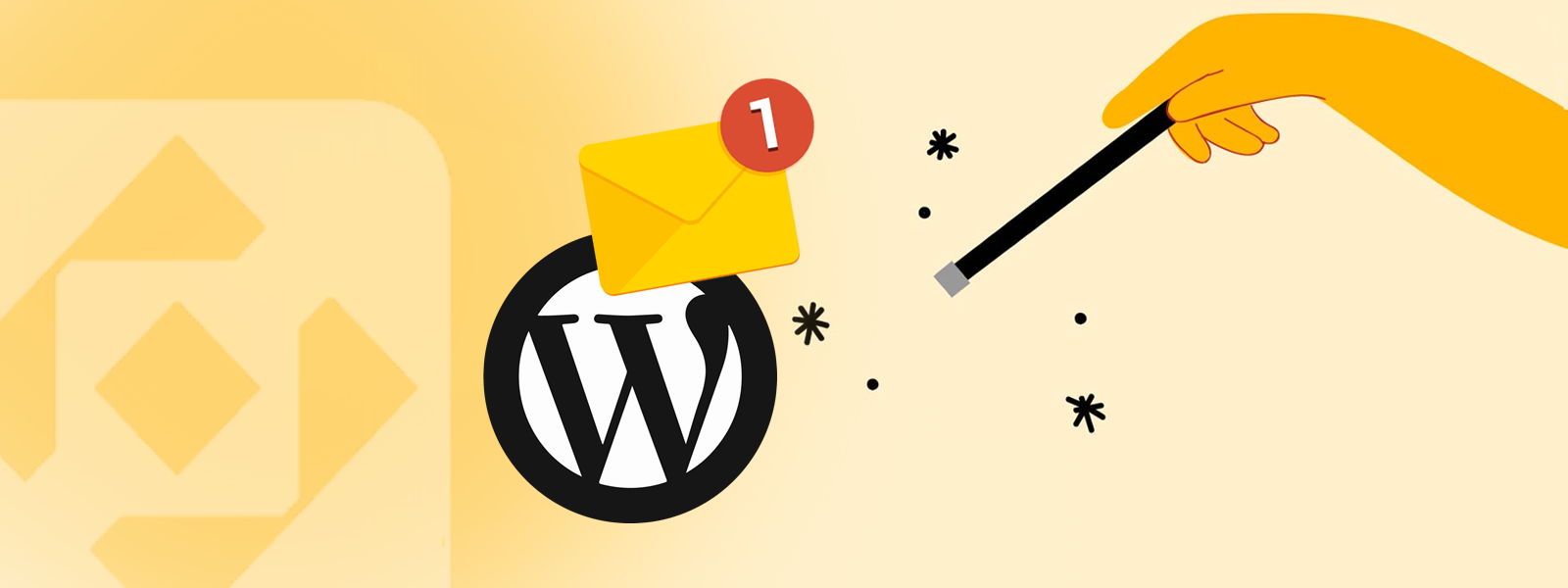
WordPress no envía correos: la guía con la solución definitiva
Si tu sitio web hecho en WordPress no envía emails, has caído en el lugar indicado, y aquí te presentamos la guía definitiva sobre cómo solucionar este problema. Ya sea que no estás recibiendo notificaciones importantes de actualizaciones de core, plugins, themes u otros asuntos relacionados con tu WordPress; o mensajes de tus formularios de contacto, estos problemas pueden incidir severamente en las tareas diarias de tu negocio o tus operaciones.
Aunque pareciera un problema particular, este es un inconveniente que se presenta a menudo, y es motivo de consulta de nuestros usuarios de hosting de WordPress, con lo que vamos a explicarte el por qué ocurre y cómo repararlo de una vez. Estaremos encantados de que si logras solucionarlo, compartas esta solución con tus colegas, ya que es importante que todos puedan configurar su correo de WordPress de manera correcta y trabajar tranquilos sabiendo de que no se perderán un sólo email o notificación.
Si ya revisaste tus bandejas de correo no deseado y verificaste que tu dirección de email esté correctamente ingresada en los ajustes de WordPress, entonces el problema ha de estar un poco más profundo.
Hosting WordPress
WordPress seguro, alojado en la nube y con herramientas increíbles. Backup diario y blindaje de seguridad a tu alcance. ¡Ya no tendrás que preocuparte por nada! ¡Ahora con descuentos!
Por qué WordPress no envía emails
Por defecto WordPress usa la función de PHP llamada “mail()” o “PHP mail” para enviar mensajes de correo electrónico. Por fortuna, muchos proveedores de alojamiento web no están configurados para usar esta función, haciendo imposible procesar esos emails. ¿Y por qué no configurar el servidor para que sí lo pueda hacer? La función “mail” de PHP es muy fácil de usar y basta con pasar un par de variables para que el servidor de correo mande un mensaje, algo que lo convierte en un servidor poco seguro a tal punto que cualquiera que tenga acceso a tu WordPress o a un formulario incluido en él a causa de una vulnerabilidad, pueda enviar correos electrónicos a su antojo.
Esto puede ocasionar desde que la cola de correo del servidor se llene, hasta que este caiga en una lista negra de spam de la cual sea difícil removerlo y volverte a ganar la confianza de los proveedores de correo electrónico. Otro (mal) uso que se le da a sitios que tengan la función mail de PHP configurada por defecto es el spoofing o phishing; algo que está de moda hoy día.
Lo contrario a la función mail() de PHP es que los correos salgan autenticados y seguros, y es lo que te explicaremos en el día de hoy.
Particularmente en WNPower somos conscientes de los riesgos de dejar la función mail() abierta, y no libraremos tu WordPress a una vulnerabilidad como esta. Nosotros queremos que tu sitio funcione genial, veloz, que tu servidor de correo SMTP se mantenga saludable, y que no recibas ningún tipo de denuncia a causa de que usaron tu sitio para hacer un mal.
Cómo arreglar el problema de que WordPress no envía correos
Te presentaremos esta solución basada en el plugin WP Mail SMTP: un plugin súper seguro, fácil de usar y que no genera carga extra en tu WordPress, que te permite configurar los correos para que se envíen de forma autenticada. Este plugin tiene millones de instalaciones, con lo que puedes relajarte y seguir adelante. Casi todo el mundo lo utiliza.
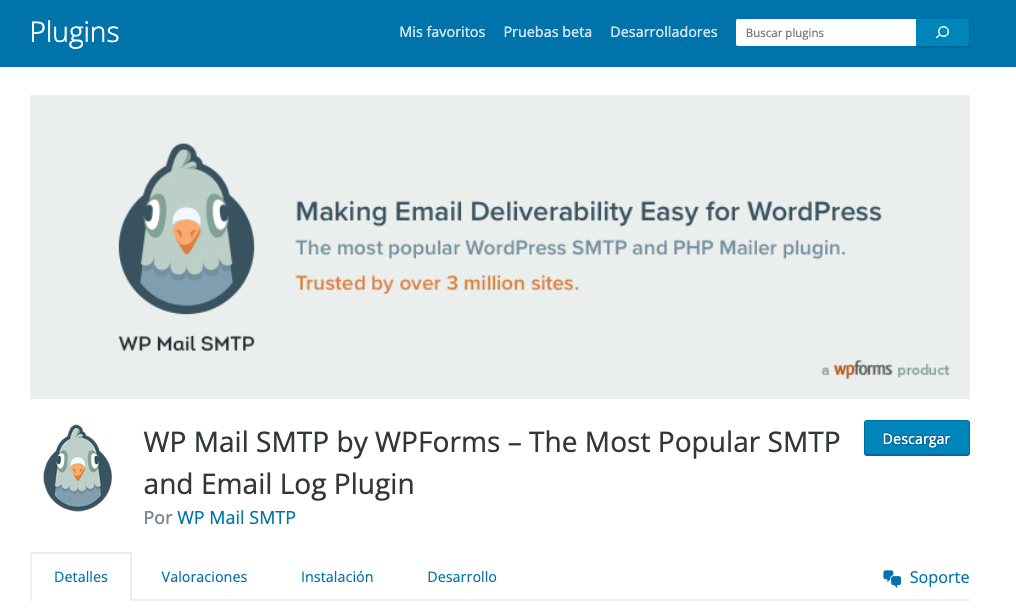
💡 ¡TIP! Si estás instalando WordPress por primera vez, utilizando el instalador que te incluimos en el instalador de apps Softaculous, puedes seleccionar que se instale también WP Mail SMTP. 👍
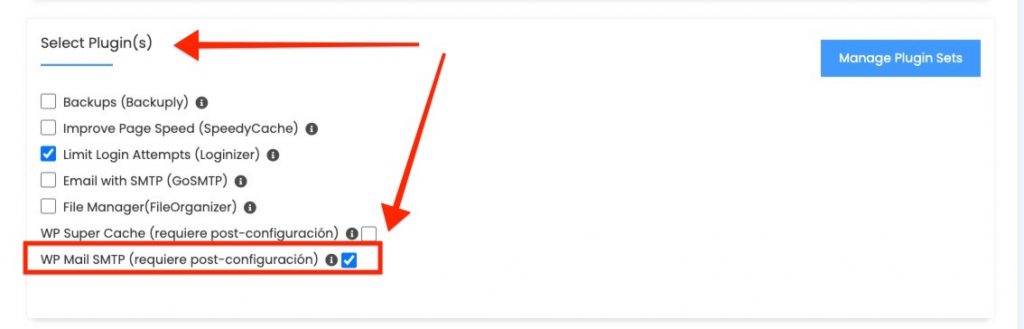
¡Manos a la obra!
1- Ingresa al admin de tu WordPress, ve la sección Plugins dentro del menú principal y haz clic en Anadir nuevo.
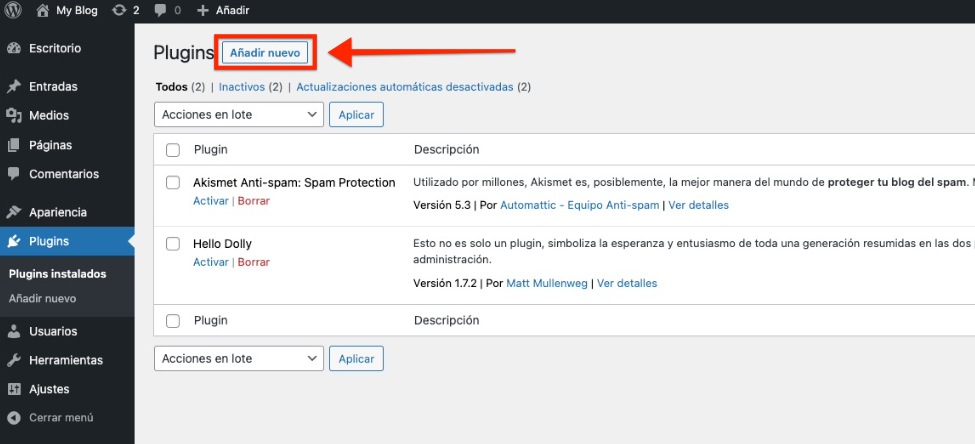
2- Busca ahora WP Mail SMTP dentro del formulario de búsqueda de plugins.
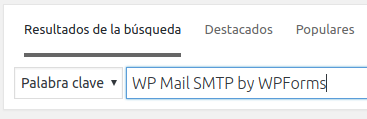
3- Lo vas a identificar rápidamente con la simpática paloma. 😍 Haz clic en el botón Instalar ahora.
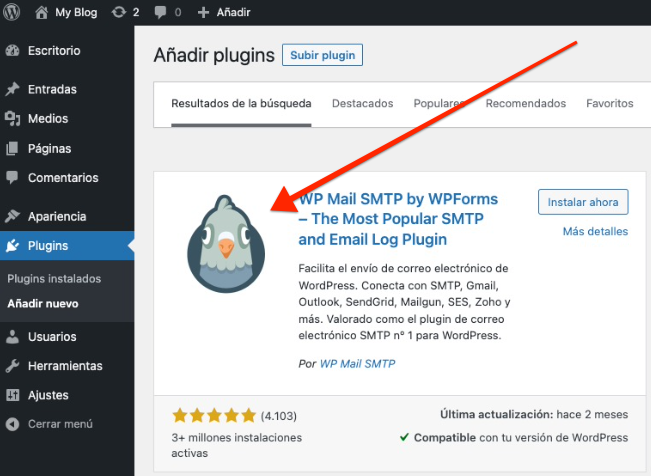
4- Haz clic ahora sobre el botón Activar.
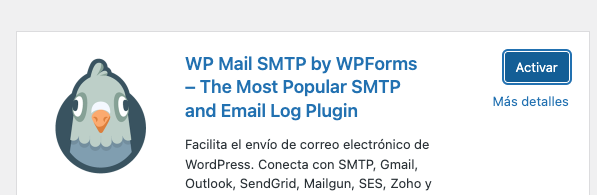
5- Automáticamente te llevará al asistente de configuración que ves debajo. Haz clic sobre Empecemos.
👉 De lo contrario, si te saliste, puedes retomar luego ingresando a WP Mail SMTP dentro del menú principal de tu WordPress > WP Mail SMTP > Ajustes > botón Lanzar asistente.
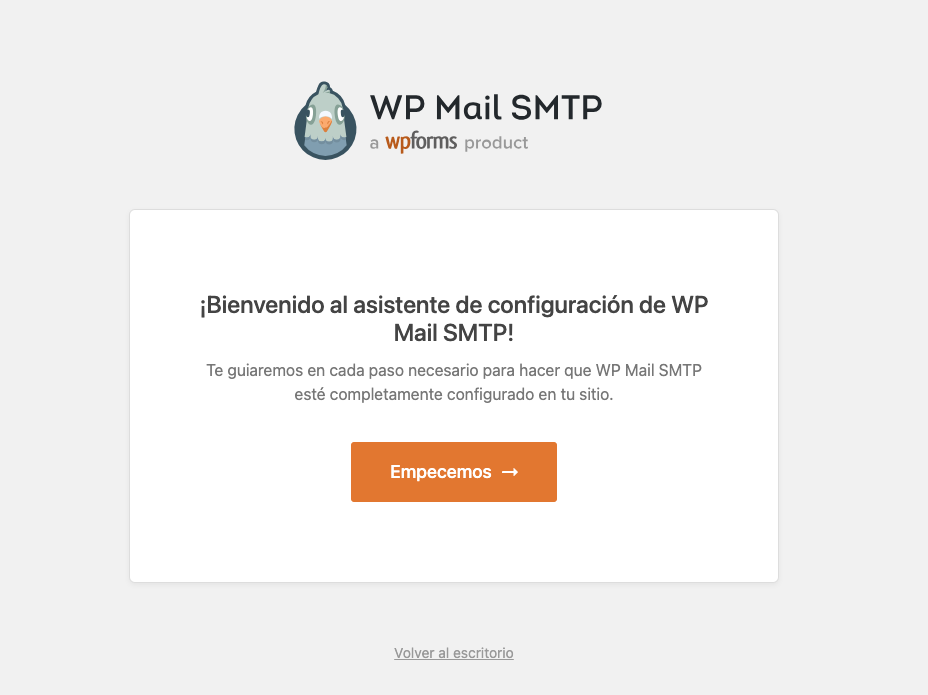
6- Ahora selecciona Otro SMTP y ve a Guardar y continuar.
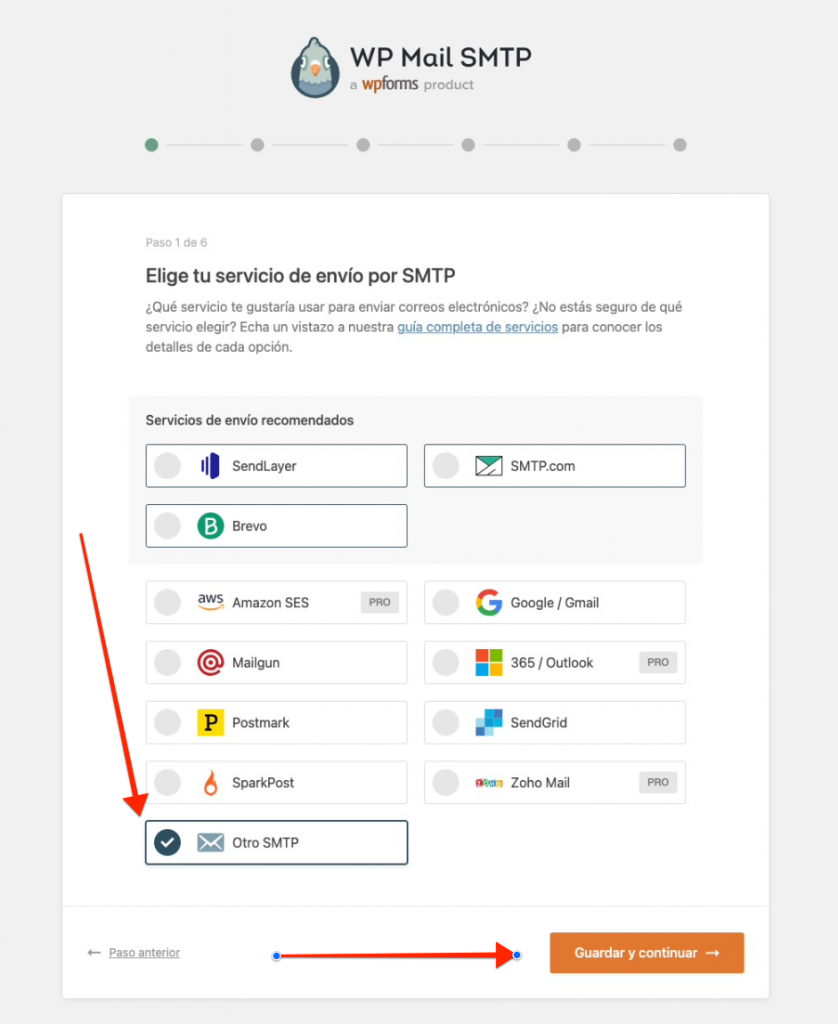
💡¡TIP! Si vas a necesitas enviar correos transaccionales o novedades desde tu WordPress, te invitamos a considerar el servicio de email transaccional de nuestros amigos de Brevo, que se integra muy fácil y puedes obtener una cuenta con hasta 300 envíos GRATIS en este enlace. ¡Cortesía de WNPower! 🎁 😃
7- Ahora rellenemos este formulario largo de la siguiente manera. Te explicaremos por partes para que te sea más fácil.
Servidor SMTP: localhost
Cifrado: Ninguno
Puerto SMTP: 25
Puerto TLS Automático: desactivado
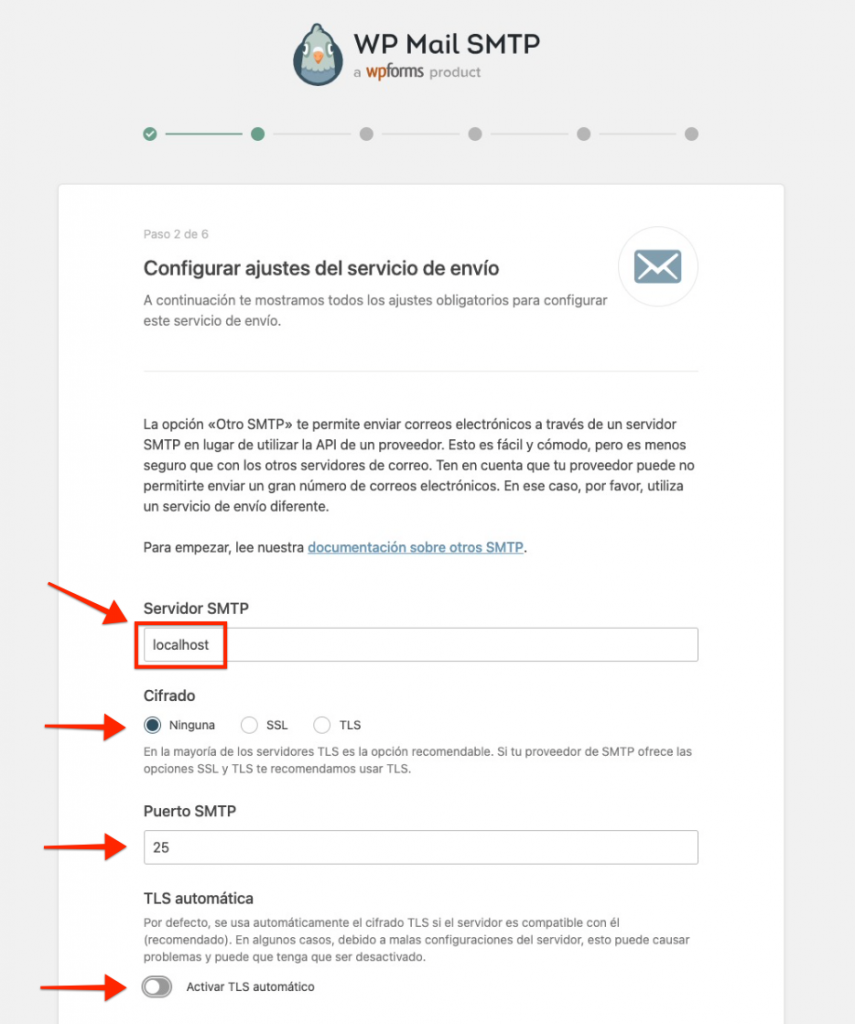
Sigamos…
Identificación: activado
Nombre de usuario de SMTP: ingresa la dirección de correo que hayas creado en cPanel
Contraseña de SMTP: ingresa la contraseña de esa cuenta de correo
Nombre del remitente: agrega el nombre con el que quieres que aparezca en la bandeja de entrada de tus destinatarios
Forzar el nombre del remitente: activado
Correo electrónico del remitente: repite la dirección de email
Forzar el correo del remitente: activado
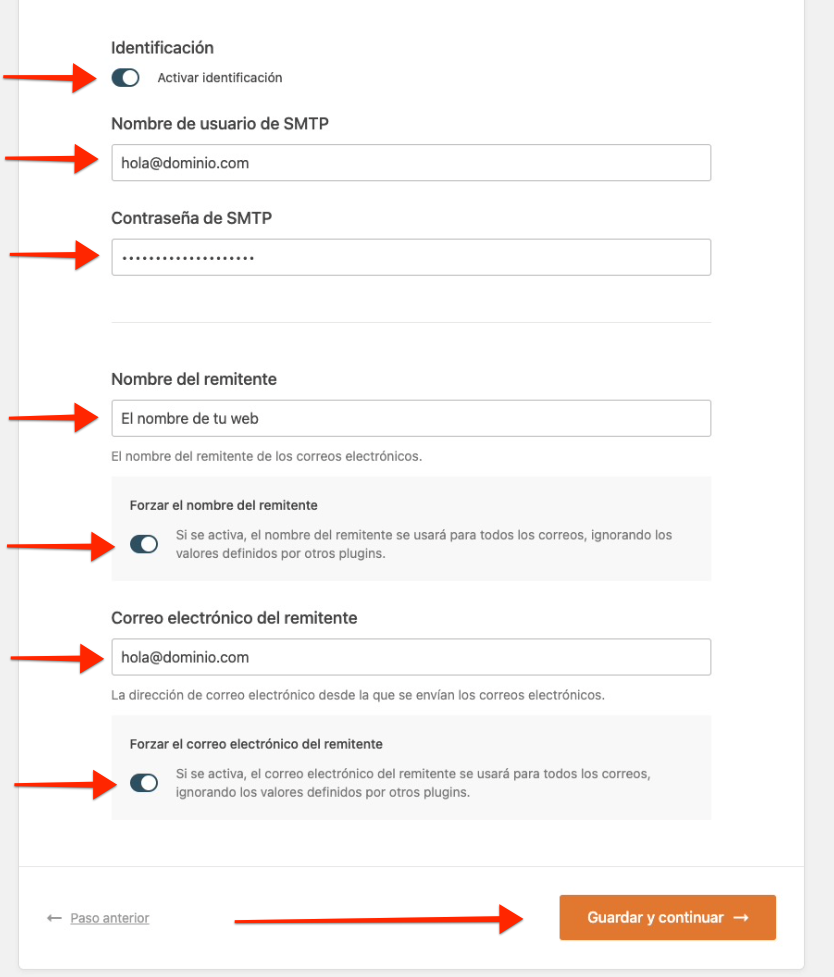
8- Configura el siguiente paso de esta manera y continúa:
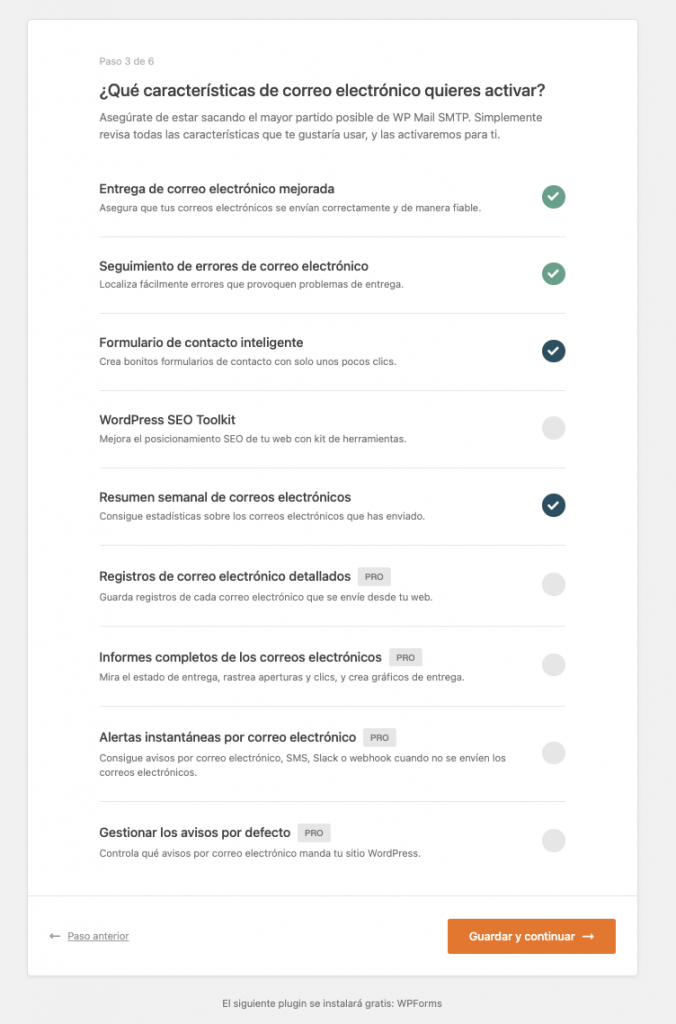
9- Omite el siguiente paso si no quieres compartir información con el desarrollador.
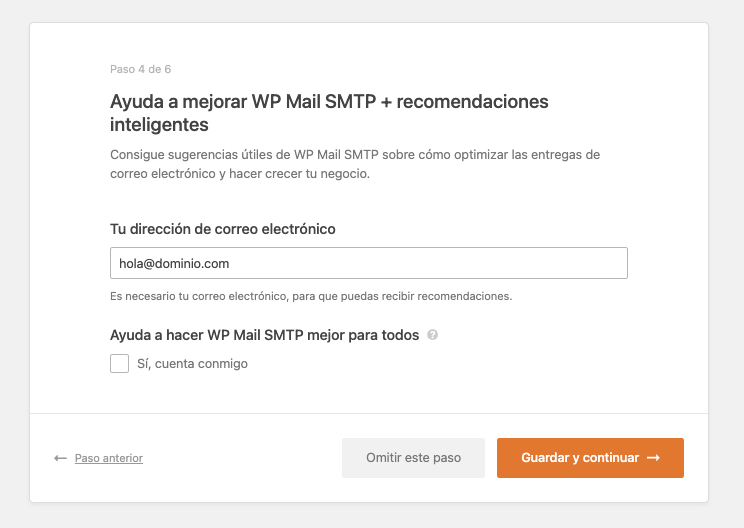
10- Omite también el siguiente paso ya que estarás utilizando la versión gratis de WP Mail SMTP.
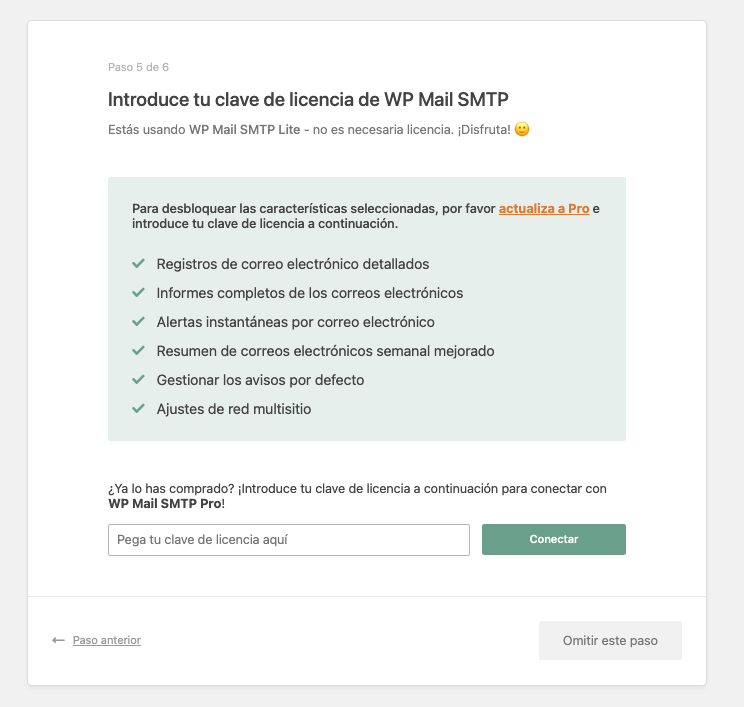
11- En el siguiente paso WP Mail SMTP revisará la configuración y si todo va bien recibirás un correo y verás un mensaje en pantalla similar a este que ves debajo. Y si algo salió mal, podras comenzar el asistente de nuevo, o editarlos ajustes del plugin para configurarlo.
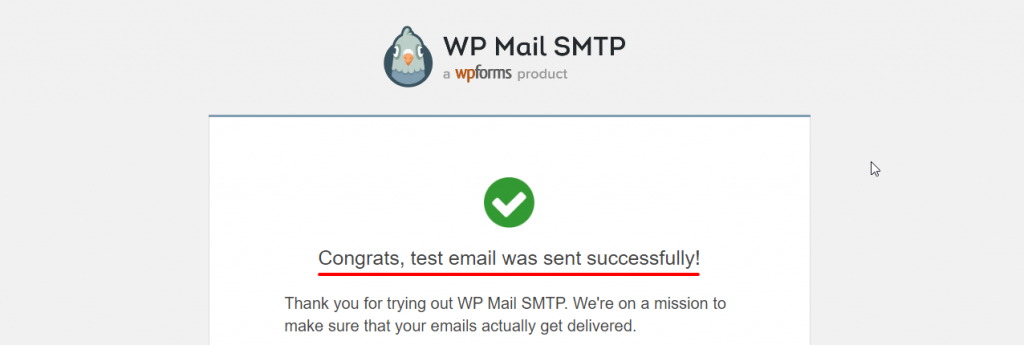
Por último, si tienes luego que cambiar alguna de las configuraciones que ingresaste, siempre puedes editar manualmente las settings del plugin en el menú principal de WordPress > WP Mail SMTP > Ajustes. Desde allí incluso puedes relanzar el asistente de configuración si no te sientes confiado en editar la configuración manualmente.
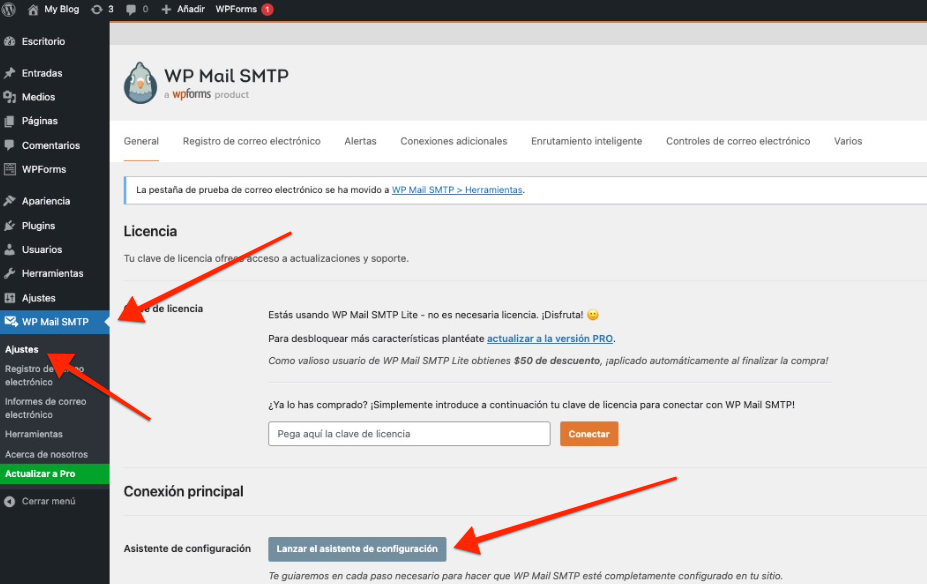
Conclusión
Configurar tu WordPress usando un SMTP autenticado te dará la seguridad de que los correos enviados por tu sitio web llegarán a destino, cumpliendo con todas las normas de seguridad actuales para el correo electrónico. Por el contrario, si estás utilizando la configuración por defecto de WordPress para enviar email con la función mail de PHP, no solo estarás alentando un agujero de seguridad grave en tu site, sino que podría no funcionar en algunos proveedores de alojamiento web de WordPress.
Nuestra recomendación es que cambies tu configuración por este plugin, y puedas dormir tranquilo sabiendo que tus correos de WordPress están en regla y validados. 😉
Si te gustó esta publicación, ¡Comparte y ayúdanos a hacer una Internet más segura!